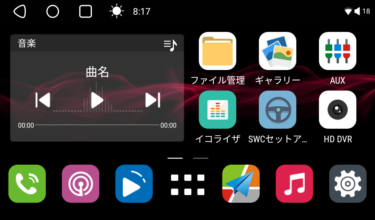書籍の電子化を行うために必ず必要なドキュメントスキャナー、いざ探してみると高速で作業できるものは5万円近くします。
せっかくなので新しい物を選んでしまいますが、用途や頻度によっては古い物でも十分役に立つんです。
書籍の電子化は自炊とも言われ、道具も揃えないといけないためお金もかかるし、二の足を踏んでいる人も多かったはず。
ここでは安価にできる書籍の電子化について記事にしてみました。
デジタルスキャナーについて
電子書籍を作成する為に切っては切れない存在のスキャナーです。
数あるスキャナーの中で、1番人気なのはPFUから販売されているScanSnapシリーズ、その中でも人気なのが最新型のix1500と言うスキャナー
初代のs500シリーズから数えて4代目、さらにもっと古い物は2002年ぐらいから発売されています。
新しくなるに従い解像度と呼ばれる細かさや、1分間に取り込むことが出来る枚数が増えて来ます。
初代は1分間に15枚程度だったものが最新型では1分間に30枚と倍になりました。速度だけではありません、細かさも最初は白黒300dpiだった物が、白黒600dpiと同じように倍になっています。
機能としても単純にPCに取り込むだけだった物が、少し前のモデルからはクラウドサービスにもソフトウェアで対応し、最新の物はスキャナー単体でクラウドサービスに接続することが出来るようになりました。
そんな最新型のスキャナーですが、ココでは最低限かつ1番高機能な物を出来るだけ安く購入する事を目的とします。
もちろんクラウドサービスとの連携を重視するなら最新のiX1500を購入する事に異論はありません。これまでPCが必須だったクラウドサービスに単体で対応するモデルはこのモデルぐらいです。
一つ前のiX500も一部モデルはEvernoteと連携したモデルもありましたが、単体で複数のクラウドサービスを選択して使えるモデルは最新型のiX1500しかありません。
でも今回は純粋に電子書籍を作成する事を目的としますのでiX1500は除外します。
さて、残るモデルですが、iX500が安価に手に入れることが出来るのであればそれに越したことはありません。しかし、iX500はすでに販売停止してますので、一般的にはオークションサイトなどから探します。
探すポイントですが、沢山派生モデルが有りますが、基本的なスキャナーの性能は全て同じです。
センサーを2つ装備しているので片面、両面一度に読み取ることができます。1分間に読み取れる枚数は25枚です。
最新型と5枚しか違いません。両面で200ページのマンガであれば実際には100枚なので4分で取り込み出来ます。例え1分で30枚としたら3分30秒ぐらいでしょうか?
最初は一気にたまった書籍をスキャニングするので早いに越したことは無いのですが、必要分をスキャニングした後は日々のスキャニング枚数はそれほどないと思うので、これぐらいの速度の違いは許容範囲と思います。
実際作業し始めると圧倒的に整理する時間がスキャンする速度に追いつかないので、十分な速度と思います。
あとは新しいモデルになればなるほど重走と呼ばれる一度に複数枚巻き込むトラブルが少なくなります。新しいほどいろいろなノウハウが蓄積されているので給紙性能は上がっていきます。
かと言って、古いモデルがダメダメだと言うわけではなく、10年ぐらい前のモデルでも光沢紙やツルツルの紙質でない限り給紙ミスは殆どありませんので、iX500であれば全く問題ありません。
オークションでの価格は約20,000円ぐらいなのですが、最新の物は43,000円ぐらいなので約半額以下となっています。価格の上下は商品の程度もあるのですが、添付ソフトでAdobeAcrobatなどが付いてくるか付いてこないかで若干変わってきますが、単純に電子書籍化するだけなら「本体」「電源アダプター」「USBケーブル」だけでOKです。ドライバーはPFUのサイトからダウンロードできます。
元々の性能が良いので、2012年から6年間販売されていたので、性能は折り紙付きです。オークション購入時の注意点としては総スキャン枚数を確認すると良いと思います。総スキャン枚数は本体でカウントしていますので、誤魔化す事が出来ません。と言っても部品交換は20万枚からなので、よほど枚数が多くなければそれほど気にする事もありません。
ドキュメントスキャナーで不具合が多い部分が紙送りの部分ですが、原因としてはゴムのローラーが劣化すると複数枚巻き込むようになるためメーカーでは一定枚数になればゴムローラーの交換を推奨しています。
この枚数はiX500、iX1500であればピックローラーとブレーキローラーと言われる部品を20万枚または1年ごとを交換することを推奨しています。この部品はセットで11,660円と中々な値段がするので使用頻度が多い物や数年交換していない物はひょっとしたら交換が必要になるかもしれません。総スキャン枚数が少ないとゴムの減りが少ないため交換せずに使用することも可能なので、最悪これぐらいの出費は覚悟しながらオークションと新品と比較しながら商品を探すと良いでしょう。これでも従来の物はパッドユニット5万枚、ピックローラー10万枚でセットで14,410円もしてたことを考えるととても長持ちになっています。
■買ってみました
私が買ってみたのは上で紹介しているiX500よりさらにひとつ前のモデルS1500、発売開始は2009年のかれこれ10年前のモデルです。たまにPFUのナンバリングがわからなくなりますが、500の次が1500、iPhoneで言うとiPhone6とiPhone6sみたいなもので、S500のマイナーチェンジ版らしいです。

スキャニングの性能は解像度白黒600dpiで1分間に20枚となっています。両面で200ページのマンガであれば5分でスキャニング出来ます。重走防止についても超音波センサーが付いているので、2枚一気に吸い込んだ時は途中でエラーで止まってくれます。このモデルから一気に性能が上がってきて、電子書籍するならPFUのスキャナーと周りの評価が言われるようになったのもこのモデルからです。

フロントパネルを開いてみました。
スキャニングする準備をするとほとんど後継機種のiX500と形と仕組みは変わりません。もうこのモデルでほぼ基本は完成されているのでしょう。
さすがに10年以上前のスキャナーなのでオークションでは10,000円以下で販売されています。これだけ古いと上の記事で書いたパッドユニットやピックローラーの劣化が心配ですが、交換部品よりも本体の価格が安いので、もしダメならあきらめる覚悟で買ってみました。ちなみに購入金額は9,720円でした。
因みに心配していた給紙ですが、3万枚ほど使用したこの商品、殆ど問題なく、ツルツルの光沢紙以外はどんどんミスする事なく吸いこんで行きます。もし重走しても必ず検知して止まるので、安心して任せておけます。やはりこの世代からは既に完成の域に達していたのが分かります。
10年も前のモデルですが、ソフトについてはWindows10で利用できるものがPFUのサイトからダウンロード出来ますので、特に問題ありません。オークションでは新品の時に標準添付されていたAdobeAcrobatが付かない事がほとんどですが、電子書籍化するためにはダウンロードで手に入る標準のソフトでも十分なので、それほど重要視はしていませんでした。

大きさもコンパクトでパソコンのちょっとした棚の上において使えます。普段使わないときはコンパクトに片づけて、利用する時だけトレイを展開します。
書籍スキャンの手順
さて、実際に書籍をスキャンしてみましょう。
スキャンする書籍は最終的には裁断するため、基本的には元の物理的な状態には戻らないと思っておきましょう。
今回はこの本をスキャンします。
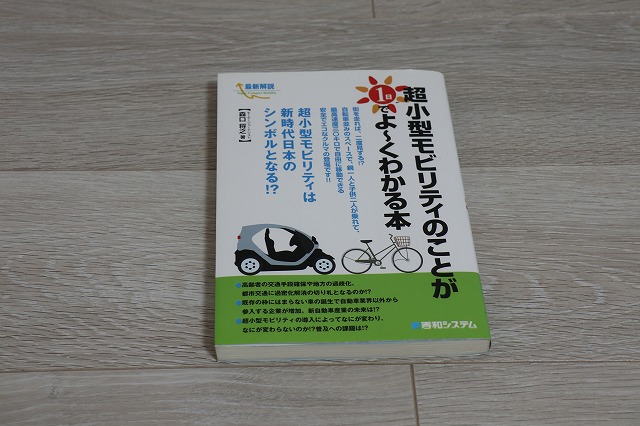
少し前(2012年)の超小型モビリティについて書いてある本で、ちょうど国土交通省から超小型車の検討が始まったり。コムスが発売されたぐらいの時に発刊された書籍です。
手順ですが、
- 書籍を電子レンジで温めて背表紙の糊を溶かす。
- 書籍をバラバラに解体する。
- 糊部分を裁断し大きさを整える。
- スキャナーでスキャンする
- チェックと問題があれば編集する。
と言うステップを踏みます。
書籍の解体
まず書籍をバラバラに解体する準備として背表紙の糊を温めて溶かします。高価な裁断機であればこの部分を飛ばせるのですが、専用の裁断機は数万円するため、ローラカッターの裁断機を使います。
もちろん今後沢山の書籍を電子化するという場合は裁断機を購入すれば①~③までの作業を行う事は無いので、スピードアップすることが出来ます。注意点としては良く裁断する書籍の厚みを測っておいて、それに対応する裁断機を購入することで、裁断できる厚みより書籍が厚ければ結局糊を溶かして分解しないといけませんので、注意が必要です。
今回は裁断機を使わずに背表紙の糊部分を溶かしてバラバラにします。糊は高温にすれば溶けるので、アイロンを利用することも出来るのですが、簡単に出来る方法として電子レンジを使います。

何の変哲もない普通の電子レンジを使います。

温め時間はそれぞれ書籍の厚みにもよるのですが、2分ぐらいを標準に時間を設定します。
注意点ですが、必ず製本にホッチキスを使っていないか確認します。ホッチキスがあった場合は火花が出る事で本が発火することもあるので、必ず確認し、もしホッチキスが使われているようであればこの電子レンジを使う方法は中断してください。

さて、どんどん温めます。
この間に手袋を用意します。手袋を使わないと本が熱を持っているので、中々作業が進みません。この作業の肝は糊が固まるまでに素早く本をバラす事にすべてが掛かっていますので、手袋を使うと非常に作業が捗ります。

「チーン!」
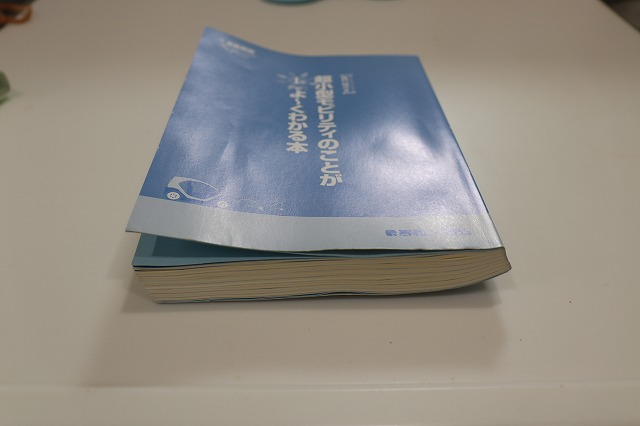
出来上がると本はヘナヘナになっています。本に含まれる若干の水分が作用しているようです。
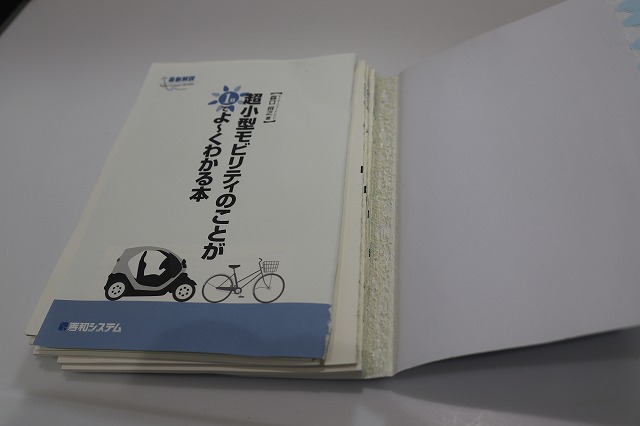
暖かいうちにどんどん本をバラしていきます。手早く作業しないと糊は簡単に固まっていきます。
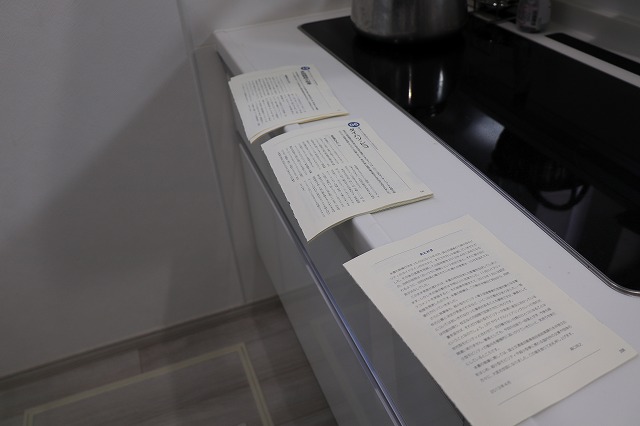
糊が台につかないように台所のワークトップを使ってどんどん並べておきます。
バラす単位は裁断機で作業できる高さが基準になりますので、それぞれ考えて作業します。40枚まで裁断できるのであれば、目視で20~30枚ぐらいの単位でバラしていきます。
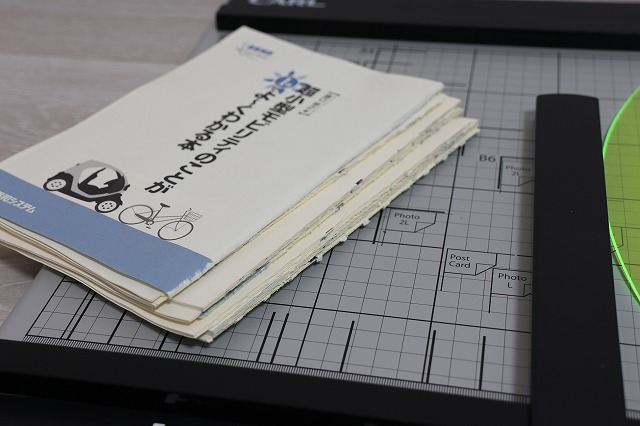
こんな感じでバラす事が出来ればとりあえず安心です。
今回購入した裁断機ですが、「カール事務器 裁断機 ペーパーカッター A4対応 40枚裁断 DC-210N」と言う40枚裁断することが出来る裁断機です。

この辺りは作業性もありますので出来るだけ裁断枚数が多い物の方が作業が捗ります。
裁断機の中にはチョップ型の物もあるのですが、切れ味が悪くなった時の作業性が最悪なのと危険なのでオススメしません。
本の中の記事をみて文章が切れない部分でかつ、糊が付かない部分を探して裁断幅を決めて行きます。

位置決めをしたらローラーカッターを使ってバシバシ切っていきます。切れ味抜群なのでとても気持ちよく作業できます。
気を付けないといけない所は巻頭のページが書いてある部分で稀に本文より外にある場合があるので、注意が必要です。
後は雑誌なんかは見開きがあるので、その辺りは中々調整が難しい所ですね。
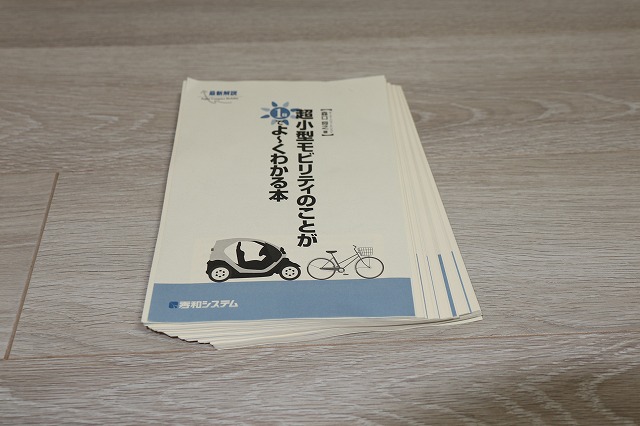
綺麗に裁断されました。
糊が縁に付いているとスキャン時に引っかかるので、糊が残っていないか注意します。
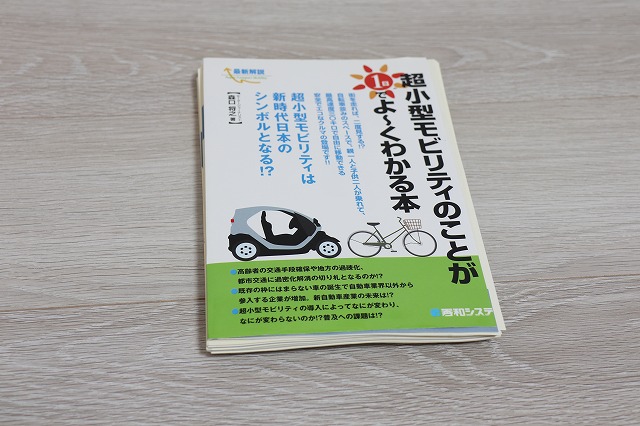
表紙も大きさに合わせて裁断しておきます。
スキャニング
さて、裁断も終わったので、スキャナーでスキャンします。
セットして、スキャナとPCをUSBで接続し、本体の「Scan」ボタンを押します。事前に設定されていた「画質」「カラー・グレースケール・白黒」で読み込まれます。
1分間にA4なら20枚取込可能ですが、今回はA5サイズの書籍13枚を約30秒ほどでスキャンします。片手間なら十分な速度です。ちなみに「エクセレント」画質以外であればカラーであってもモノクロであっても取込速度は変わりません。
枚数が多い場合は複数回にまたがってスキャンを行います。

取込が完了すれば一覧に表示されます。
取込チェック
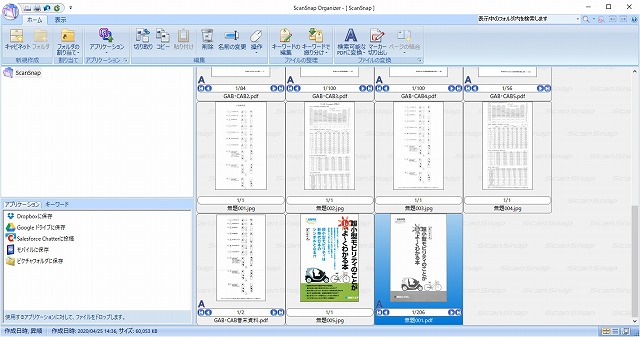
ページの入替等あればダブルクリックで編集へ移動します。
ファイルは色々な端末で読み込むことが出来る「PDF」と言う保存形式で保存します。
「PDF」で保存しておけばスマートフォンでも、タブレット端末でも、PCでも読み込む端末を選ばないのでほとんどコレ1択と言う感じです。
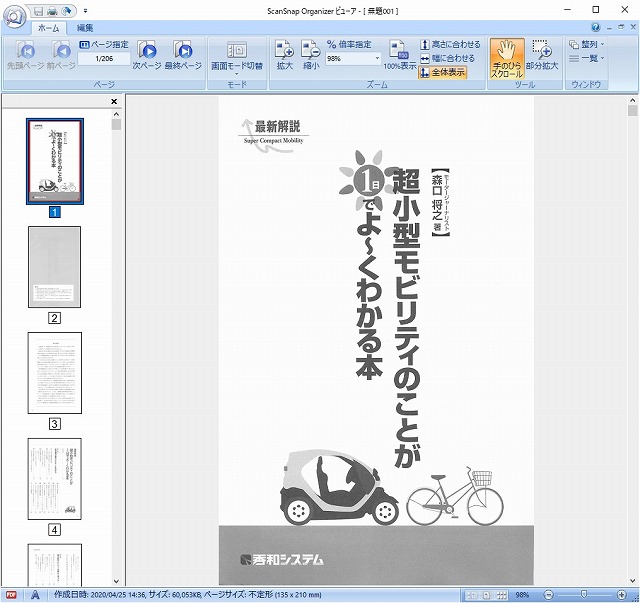
グレースケールと白黒で取込を行ってみました。
グレースケールで60.5MB、白黒で23.7MBでした。
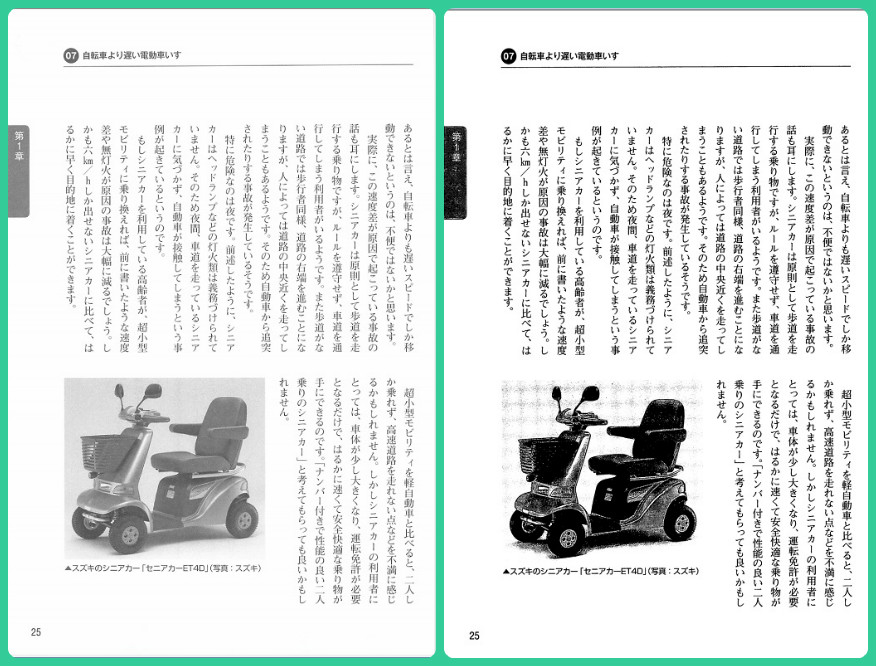
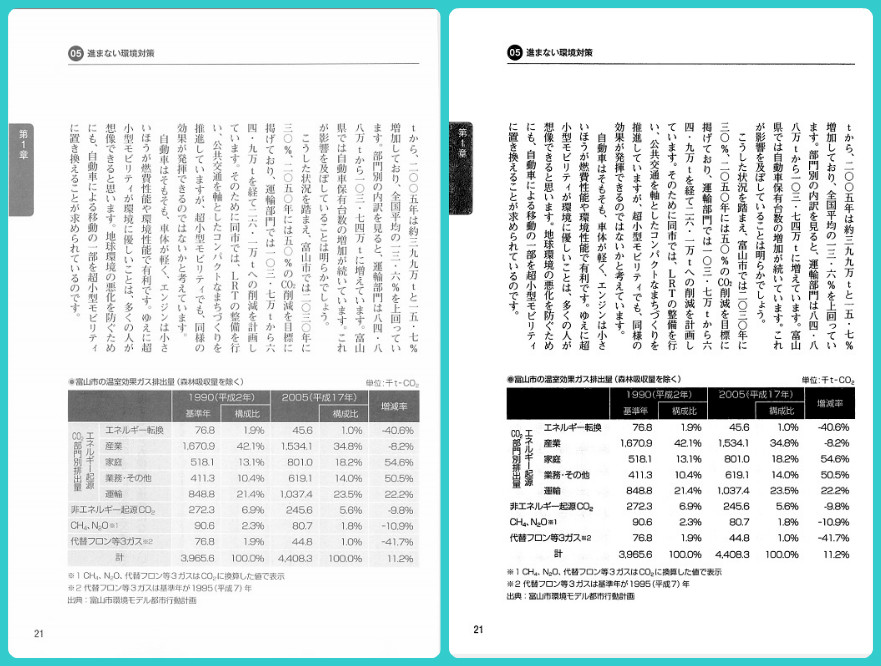
やはりグレースケールでは写真も然る物ながら、表で細かいグラデーションがあった場合につぶれ気味になってしまいます。
この辺りは書籍のジャンルにもよって来るのでどちらかは一概には言えませんが、小説などイラストが少ないのであれば白黒であればファイルのサイズが大分抑えられるかと思います。
まとめ
書籍の電子化というのは誰でも簡単にとは言えませんが、慣れればそれほど大変だという感じはしません。テンポよく作業すれば1時間に5冊程度の作業は出来るかと思います。
何より中古でもPFUのスキャナは沢山出てるので安価に購入できればそれほどコストをかけずに電子化することも出来ます。
今回はスキャナーに1万円、裁断機に1万円の2万円の予算で実現出来ました。もし沢山電子書籍を作成するのであれば、スキャナをiX500やその上のモデルを利用すれば取込速度が速くなるので、それだけ捗るのですが、それよりも裁断作業や作成されたファイルの保存やその辺りの作業がほとんど変わらないので、その辺りのバランスを少し考えてみればと思います。
PFUのスキャナはiX500でスキャナとしての基本的な機能は完成されてしまっていますので、最新型のiX1500はクラウドサービスを積極的に利用する場合以外はあまり積極的に選択することは無いかもしれません。
後は裁断機に関してはちょっとお金をかけた方が後々後悔が少ないと思います。特にチョップ型の裁断機は少し安いのですが、切れ味が悪くなった時紙を巻き込んだり、刃の交換がしにくいですし何より危ないのでオススメしません。
書籍については裁断しますので、通常は製本するのは難しいのですが、オークションなどでは裁断済みの書籍もある程度流通していますので、取込が終わった後はオークションを利用することでお金に換える事が出来ます。また、ある意味有名どころの漫画なんかは裁断済みでオークションサイトでも探すことが可能ですので、一旦本を買う前に覗いてみるのもいいかもしれません。
機器については大分ハードルが下がってきましたので、この際一気に電子化するのも良いかもしれません。電子化されている書籍があればそちらを購入するのが良いのですが、もう再販されていない書籍なんかは電子化することで手軽に持ち出すすることが出来ます。
もし電子化する書籍が少なく、それほど頻繁にスキャンすることが無ければレンタルで済ますことも出来ますので、一度試しに作業してみるのもオススメです。
下のDMMいろいろレンタルではスキャナーも裁断機もレンタルできるので、お試しに如何でしょうか?
![]()